虚拟内存怎么设置大小
分类:电脑知识 发布时间:2024-10-12 18:01:03
工具/原料:
系统版本:win10专业版
品牌型号:华硕UX30K723A
方法/步骤:
一、虚拟内存怎么设置大小的方法
小编推荐:虚拟内存怎么设置?掌握方法提升电脑性能
1、确定虚拟内存大小。虚拟内存的大小应根据系统的物理内存和使用需求来确定。一般建议将虚拟内存设置为物理内存的1.5到3倍。例如,如果你的电脑有8GB的RAM,虚拟内存可以设置为12GB到24GB。按下Win+R键,输入sysdm.cpl并按回车。在“系统属性”窗口中,选择“高级”选项卡,点击“性能”下的“设置”按钮。在“性能选项”窗口中,选择“高级”选项卡,点击“虚拟内存”下的“更改”按钮。
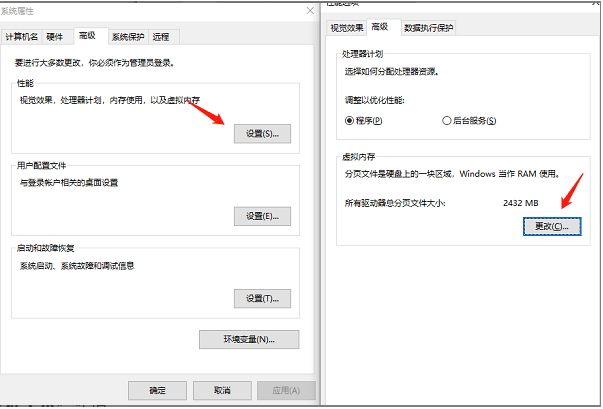
取消勾选“自动管理所有驱动器的分页文件大小”选项。
选择你希望设置虚拟内存的驱动器(通常是C盘)。
选择“自定义大小”,然后输入初始大小和最大大小(以MB为单位)。
点击“设置”按钮,然后点击“确定”。
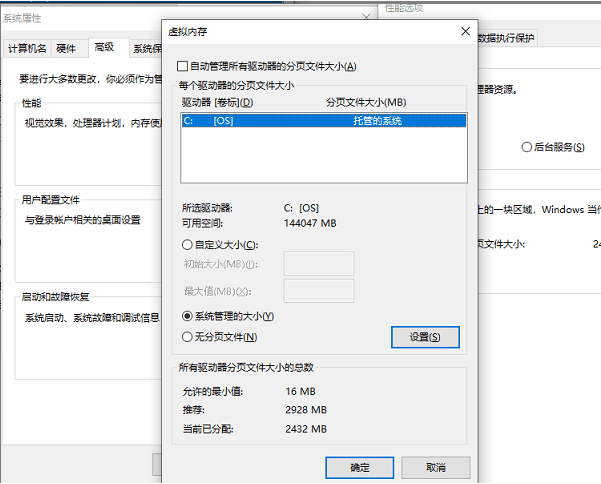
2、
如果你的电脑有多个硬盘或分区,建议将虚拟内存设置在速度较快的硬盘上,以提高性能。如果可能,避免将虚拟内存设置在系统盘(通常是C盘)上,因为这可能会影响系统性能。按照上述步骤进入“虚拟内存”设置窗口,选择一个非系统盘的驱动器。设置合适的初始大小和最大大小。点击“设置”按钮,然后点击“确定”。
3、定期清理硬盘
虚拟内存使用硬盘空间,因此保持硬盘有足够的可用空间非常重要。定期清理硬盘,删除不必要的文件和程序,可以确保虚拟内存有足够的空间使用。打开“此电脑”,右键点击你希望清理的驱动器,选择“属性”。
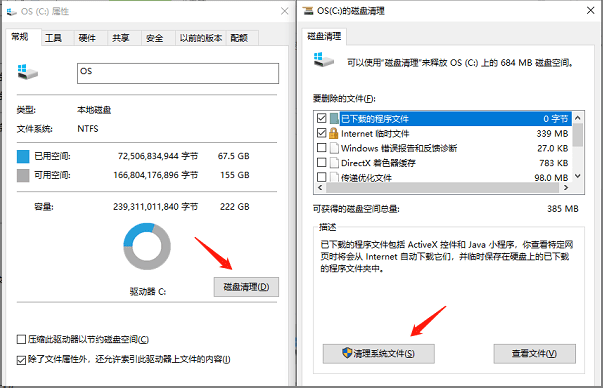
在“常规”选项卡中,点击“磁盘清理”按钮。
选择要删除的文件类型,然后点击“确定”。
如果您想要更深层次清理电脑磁盘,还可以借助百贝c盘助手来轻松解决,腾出更多空间。
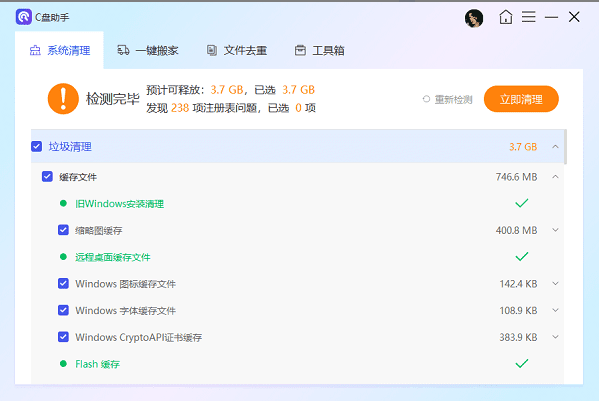
4、监控系统性能
设置虚拟内存后,建议定期监控系统性能,确保虚拟内存设置合理。如果发现系统性能仍然不佳,可以适当调整虚拟内存大小或考虑升级物理内存。
按下Ctrl+Shift+Esc键,打开任务管理器。
选择“性能”选项卡,查看内存使用情况。
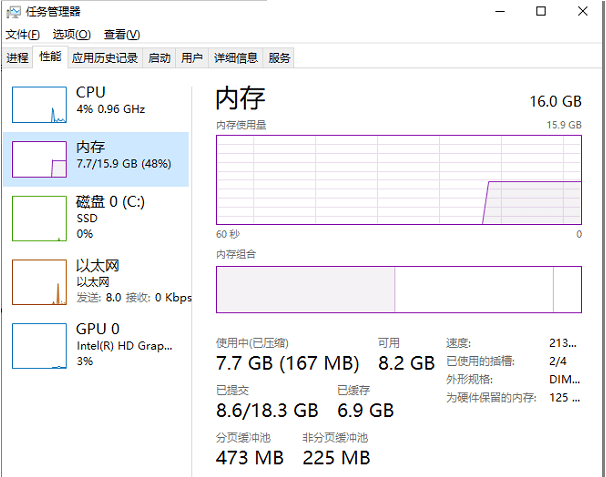
二、设置虚拟内存的步骤
1、首先打开我的电脑,在系统桌面上找到“此电脑”的图标,鼠标右键点击这个图标在弹出的菜单中点击“属性”选项。
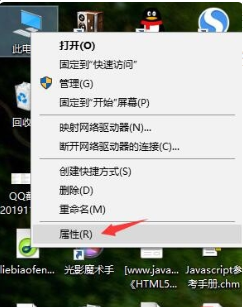
2、在打开的系统页面,点击左侧导航栏中的“高级系统设置”标签。
3、在弹出的系统属性界面中,点击“高级”标签选项卡,在性能那一栏下面有个“设置”按钮,点击这个按钮进入性能选项页面。
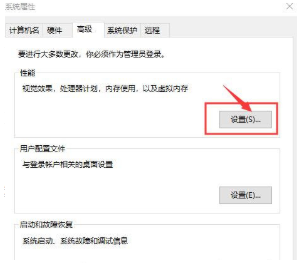
4、在“性能选项”窗口中,点击顶端的“高级”标签选项卡,在“虚拟内存”一栏下面有个“更改”按钮,请点击这个按钮。
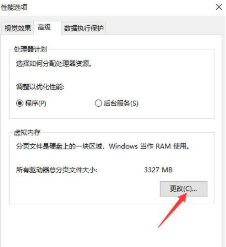
5、在弹出的虚拟内存窗口中,点击“自动管理所有驱动器的分页文件大小”复选框,去掉复选框里的小勾。
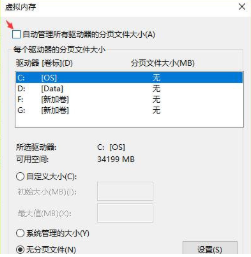
6、点击你电脑系统所在的驱动器,再点击“自定义大小”选项,在“初始大小”和“最大值”的输入框里输入设定的大小数值,最后再点击“设置”按钮和底部的“确定”按钮即大功告成。须知:虚拟内存容量一般设置为物理内存的1.5-3倍左右才是最合适的,按照1G等于1024MB计算,设置合适的虚拟内存数值。
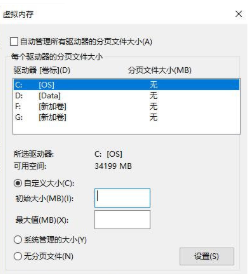
延伸内容:什么是虚拟内存
虚拟内存是计算机内存管理的一种技术,它使得应用程序认为它拥有连续的可用的内存(一个连续完整的地址空间),而实际上,它通常是被分隔成多个物理内存碎片,还有部分暂时存储在外部磁盘存储器上,在需要时进行数据交换。

与物理内存(RAM)相比,虚拟内存有以下主要特点:
更大的地址空间:虚拟内存技术可以让程序使用一个比实际物理内存大得多的内存地址空间,这为大型程序和多任务处理提供了方便。
部分存储在磁盘上:当物理内存不足时,操作系统会将部分内存数据转移到硬盘上的虚拟内存文件中,这个过程称为“换页”或“交换”。当这些数据再次被需要时,它们会被重新加载到物理内存中。
提高内存使用效率:通过虚拟内存技术,操作系统可以更好地管理内存使用,使得多个程序可以同时运行,即使它们的总内存需求超过了物理内存的大小。
保护进程:虚拟内存为每个进程提供了独立的地址空间,这有助于保护进程免受其他进程的影响,增强了系统的稳定性和安全性。
总的来说,虚拟内存是现代操作系统中不可或缺的一部分,它极大地提高了计算机的内存管理能力和多任务处理能力。然而,过度依赖虚拟内存(例如,频繁地进行磁盘交换)也会导致性能下降,因为磁盘访问速度远低于内存访问速度。

总结:
以上就是小编整理分享的关于虚拟内存怎么设置大小的方法,不会的朋友可以按照以上方法和步骤进行操作,希望可以帮助到大家。






 立即下载
立即下载







 魔法猪一健重装系统win10
魔法猪一健重装系统win10
 装机吧重装系统win10
装机吧重装系统win10
 系统之家一键重装
系统之家一键重装
 小白重装win10
小白重装win10
 杜特门窗管家 v1.2.31 官方版 - 专业的门窗管理工具,提升您的家居安全
杜特门窗管家 v1.2.31 官方版 - 专业的门窗管理工具,提升您的家居安全 免费下载DreamPlan(房屋设计软件) v6.80,打造梦想家园
免费下载DreamPlan(房屋设计软件) v6.80,打造梦想家园 全新升级!门窗天使 v2021官方版,保护您的家居安全
全新升级!门窗天使 v2021官方版,保护您的家居安全 创想3D家居设计 v2.0.0全新升级版,打造您的梦想家居
创想3D家居设计 v2.0.0全新升级版,打造您的梦想家居 全新升级!三维家3D云设计软件v2.2.0,打造您的梦想家园!
全新升级!三维家3D云设计软件v2.2.0,打造您的梦想家园! 全新升级!Sweet Home 3D官方版v7.0.2,打造梦想家园的室内装潢设计软件
全新升级!Sweet Home 3D官方版v7.0.2,打造梦想家园的室内装潢设计软件 优化后的标题
优化后的标题 最新版躺平设
最新版躺平设 每平每屋设计
每平每屋设计 [pCon planne
[pCon planne Ehome室内设
Ehome室内设 家居设计软件
家居设计软件 微信公众号
微信公众号

 抖音号
抖音号

 联系我们
联系我们
 常见问题
常见问题



